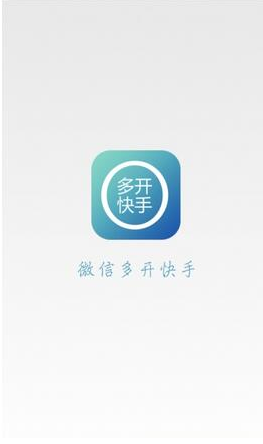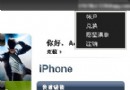如何在Mac系統Dock欄中插入空格
編輯:關於IOS教程
最近一些用戶的 Dock 欄變得非常的酷,在應用程序之間,存在著一些空格,這樣使得一些具有類似功能的應用程序,成為了一個類別。這讓其他不清楚的用戶感到非常的驚艷,該怎麼在 Dock 欄上添加空格呢?現在就讓小編來教教你吧。

解決方法:
啟動終端並運行下面的命令:
defaults write com.apple.dock persistent-apps -array-add ‘{“tile-type”=“spacer-tile”;}’;killall Dock
命令執行成功之後,你會發現在 Dock 欄左半部分的最後已經多出了一個空位,如果你還想增加多個空位的話,直接再執行上面的命令就可以了(可以按“向上”的箭頭一鍵輸入剛剛執行過的命令)。增加多個之後,就可以將 Dock 欄中的應用進行拖動排序,最終實現上圖中的效果。
不過以上命令只是對 Dock 欄的左半部分有效,如果你想在右半部分(應用、文稿、下載、廢紙簍)也添加空格的話,可以用下面的這個命令:
defaults write com.apple.dock persistent-others -array-add ‘{tile-data={}; tile-type=“spacer-tile”;}’ ;killall Dock
當然,有些用戶就是圖個新鮮,試驗成功之後就想將 Dock 欄上的空位刪除,也很簡單,命令都不需要。直接在空位處按下鼠標拖出去即可,和刪除 Dock 欄上的其他圖標一樣。
現在你知道該怎麼讓自己的 Dock 欄上出現空格了嗎?有興趣的用戶趕緊在自己的MAC上嘗試一下,讓那些不懂的人羨慕去吧。
相關文章
+- 實例講授若何在iOS運用開辟中應用設計形式中的署理形式
- IOS若何在Host App 與 App Extension 之間發送告訴
- 若何在本身的電腦上設置裝備擺設APNS推送情況
- 若何在iphon IOS裝備上應用二維碼
- ReactiveCocoa 4 如何運用冷熱信號
- iOS------教你如何APP怎樣加急審核
- iOS之如何啟動app時全屏顯示Default.png(圖片)
- PrefixHeader.pch file not found 以及 Xcode 中如何添加pch文件
- AIR Native Extension for iOS 接入第三方sdk 如何實現 AppDelegate 生命周期
- iOS tabview如何添加字母索引
- IOS開發:如何掛起主線程
- iOS開發:隊列和信號量該如何同步
- iOS開發:如何減小應用程序的大小
- iPhone如何查看已登錄的apple id?
- 教你如何利用iPhone 6s編輯照片